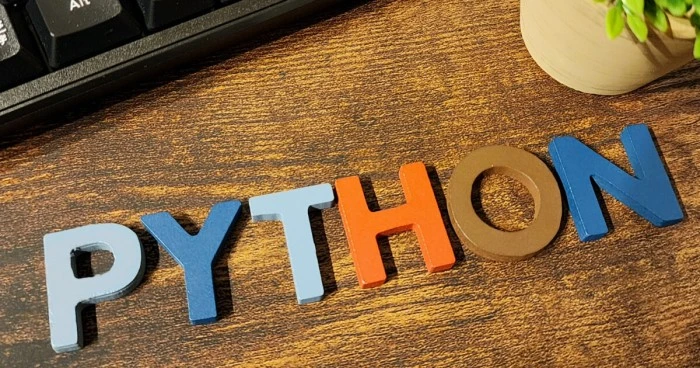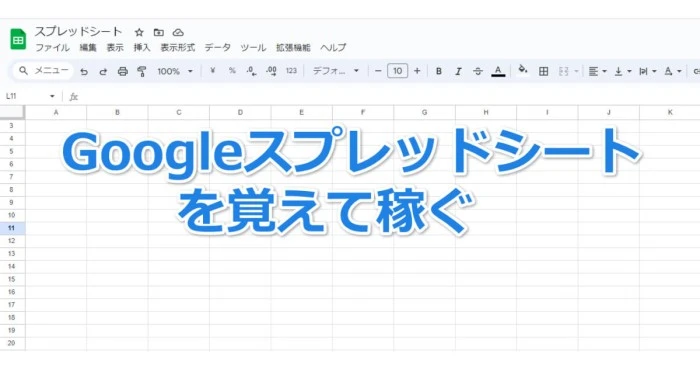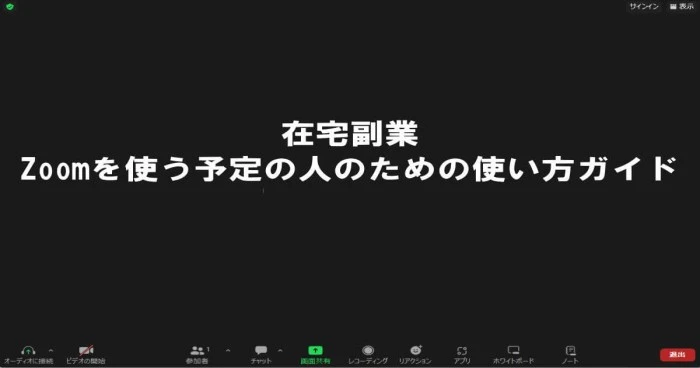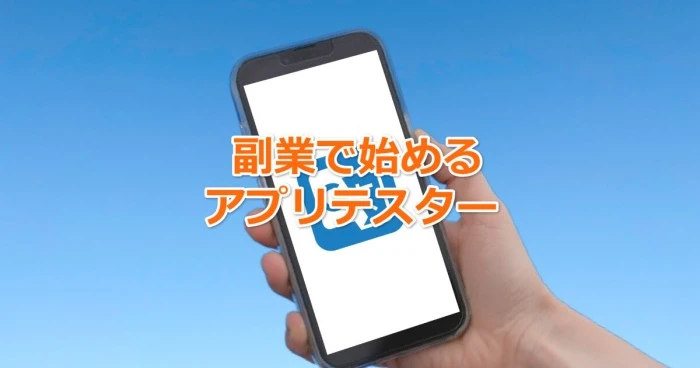在宅初心者のためのチャットワーク
在宅ワーク募集に、チャットワークを使っての連絡が必要な案件や必要なスキルとしてチャットワークやZoomなどのITツールの使用が記載されている場合があります。
この記事では、在宅の仕事で初めてチャットワークを使う方々に向けて、チャットワークを抵抗なく使えるように基本操作と活用法を詳しく解説します。
在宅初心者のためのチャットワーク活用術
チャットワークは、在宅などのリモート環境で仕事をする際の便利なコミュニケーションツールです。
この機会にチャットワークの使い方を覚えて、在宅ワーク求人の準備を行うとともに、ご自身の仕事でも効果的に使えるようになりましょう。
チャットワークの基本操作
チャットワークは在宅の仕事やチームコラボレーションに役立つツールですが、初めて使う人にとっては操作方法が分からず戸惑うこともあるかもしれません。
そこで、この記事ではチャットワークの基本的な操作方法を具体的に解説します。
初心者の方でもスムーズに利用できるよう、必要な基本操作を詳しく紹介します。
ログインとアカウント作成
チャットワークは、無料でアカウント登録をすることで、すぐに使い始めることができます。
無料アカウント登録の方法には、Webブラウザから登録する方法(下記)とアプリをダウンロードし登録する方法があります。
チャットワークの公式ウェブサイトにアクセスし、手順に従って必要な情報を入力することで、新規アカウントを作成できます。
無料アカウントで使える機能は、下記の4つです。
- チャット機能
- ビデオ通話/音声通話機能
- タスク管理機能
- ファイル管理機能
チャットワークの基本操作
チャットワークには、リモートで仕事を進めるうえで役に立つチャット機能が豊富に用意されています。
メッセージの送受信
ログイン後、画面左側に表示されている「チャット」や「ダイレクトメッセージ」をクリックします。
メッセージの送信者や受信者を選択し、テキストボックスにメッセージを入力して送信します。
ルームの作成とメンバーの追加
チームやプロジェクトごとにルームを作成することで、メンバー同士のコミュニケーションを効率に行う機能です。
「ルーム」タブを開き、新しいルームを作成します。
ルームの設定やメンバーの追加を行い、必要な情報を共有します。
個人で仕事をすることが多い在宅ワーカーでは、使用頻度が低い機能です。
タスクの管理
チャットワークではタスク管理も行うことができます。
タスクを作成し、期限や担当者を設定します。
タスクの進捗状況を確認し、終了したタスクは完了マークをつけます。
ファイルの共有
チャットワークではファイルの共有も簡単に行うことができます。
メッセージやルーム内で「+」アイコンをクリックし、ファイルをアップロードします。
共有したファイルはメンバーがダウンロードすることができます。
チャットワークのデモ使用
チャットワークでは、基本的な使い方をChatwork体験ツアーのページにあるChatworkをデモで体験するページでデモ体験できます。
デモ体験では、以下の4つの機能を体験できます。
- プロフィールを設定する
- 他のユーザーと繋がる
- メッセージを送信する
- グループを作って連絡する
チャットワークとLINEの違い
チャットワークとLINEは、ともにチャットやメッセージングを利用するアプリですが、ビジネスで利用するか個人で利用するかにより特徴に違いがあります。
チャットワークの特徴
ビジネスに特化したチャットツールであり、仕事の連絡やタスク管理に適しています。
プロジェクトごとにルームを作成し、メンバー同士でのコミュニケーションを効率的に行うことができます。
メッセージの履歴やファイルの共有、タスクの進捗管理など、仕事に必要な機能が充実しています。
LINEの特徴
個人間のコミュニケーションを主に目的としたメッセージングアプリです。
トークルームを作成して友達や家族とチャットすることができます。
スタンプや絵文字、写真・動画の送信など、カジュアルなコミュニケーションに適しています。
チャットワークを使ってみましょう
この記事では在宅の仕事でチャットワークを使う初心者の方々に役立つ情報を紹介しました。
チャットワークの基本操作からメッセージの送受信、ルーム機能、タスク管理、ファイル共有機能の活用まで、効率的な仕事の進め方をステップバイステップで解説しました。
これらの活用術を身につけて、在宅の仕事を獲得し効率よく進めていきましょう。
ITツールに親しむきっかけとして、ぜひ実践してみてください。